3 načina popravljanja izlaza glasovnog chata Fortnite nastavlja prebacivanje na zadane postavke (09.15.25)
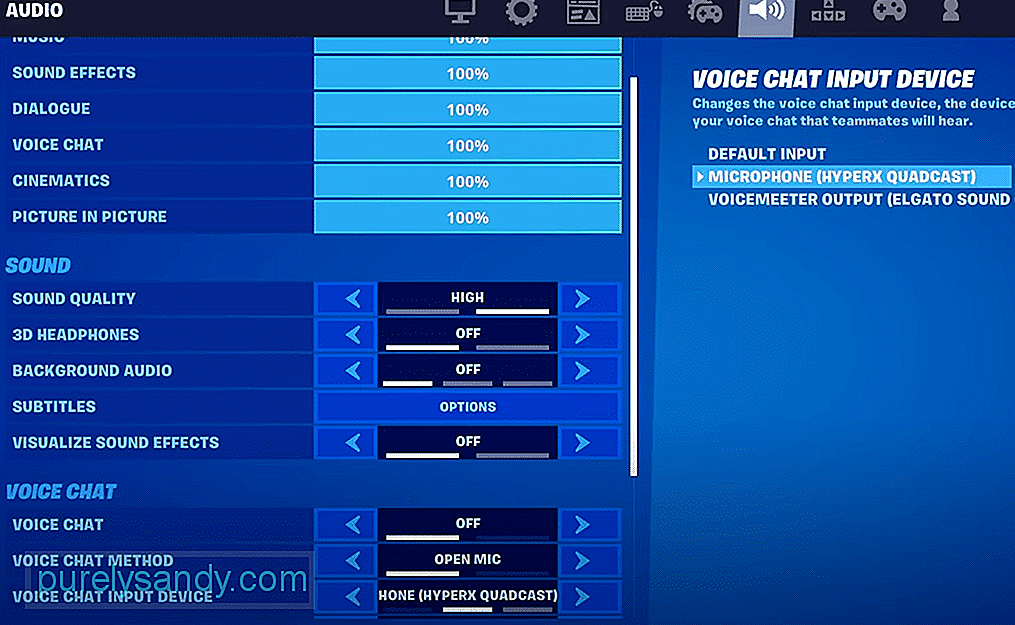 fortnite izlaz za glasovni chat nastavlja se prebaciti na zadani
fortnite izlaz za glasovni chat nastavlja se prebaciti na zadani Kada je riječ o igrama poput Fortnitea, suradnja sa svojim timom jedna je od najvažnijih stvari koje treba učiniti, ovisno o tome igrate li uopće s timom to je. To je zato što vam komunikacija može pomoći da naučite više o svojoj okolini, a istovremeno olakšava suigračima suradnju i uklanjanje neprijatelja. Komunikacija sa svojim timom jednako je važna kao i oni s vama, ali to nije moguće ako ih ne čujete. To se može dogoditi kada se Fortnite izlaz za glasovni chat nastavi prebacivati na zadani.
Kako popraviti Fortnite izlaz glasovnog chata i dalje se prebacuje na zadani?Ne čuti suigrače u Fortniteu puno je češće nego što se može pomisliti jer igra neprestano mijenja svoj zadani izlazni uređaj u glasovnom chatu. Ovo je u najmanju ruku dosadno pitanje, ali za koje imamo više različitih rješenja. Najbolja od ovih rješenja navedena su u nastavku.
Najlakši i najbolji način da riješite ovaj problem bila bi jednostavna promjena zadanog uređaja iz postavki sustava Windows. Na taj način, čak i ako ga Fortnite promijeni u zadani uređaj, to će biti točni izlazni uređaj koji upotrebljavate, tako da uopće neće biti problema. Ovo nije baš rješenje problema, ali je vrlo učinkovito rješenje koje obično uspijeva za gotovo sve koji se susreću s tim problemom.
Da biste promijenili zadani uređaj, morat ćete prijeći na postavke ulaza i izlaza zvuka putem izbornika Start u sustavu Windows. Ovdje će vam se predstaviti izbornik svih različitih zvučnih uređaja koje imate za ulazne i izlazne svrhe. Promijenite one koje koristite s Fortniteom na zadane, a zatim pokrenite igru da biste koristili glasovni chat. Odsad više neće biti problema.
Ako se ne želite petljati sa zadanim postavkama samo radi Fortnitea, postoje i druga rješenja koja vrijedi isprobati. Posebno preporučujemo promjenu postavki igre iz datoteka. U mapi Fortnite save igre koja će se vjerojatno nalaziti na sljedećem mjestu na vašem računalu sa sustavom Windows - C: \ Users *** \ AppData \ Local \ FortniteGame \ Saved \ Config \ WindowsClient- bit će datoteka pod nazivom GameUserSettings.
Kliknite ovo i potražite naredbu koja se zove "CustomVoiceChatOutputDevice = ***". Uklonite zvjezdice na kraju i zamijenite ih imenom uređaja koji želite koristiti s Fortniteovim glasovnim chatom. Nakon što to učinite, samo spremite datoteku i izađite. Problem će biti riješen.
Posljednje i najekstremnije rješenje koje će zasigurno funkcionirati je uklanjanje svih ostalih uređaja iz sustav. Jednostavno prijeđite na postavke zvuka i uklonite svaki izlazni uređaj osim onog koji želite koristiti s Fortnite glasovnim chatom, što znači da igra neće imati drugi uređaj na koji biste se prebacili, osim onog koji želite.
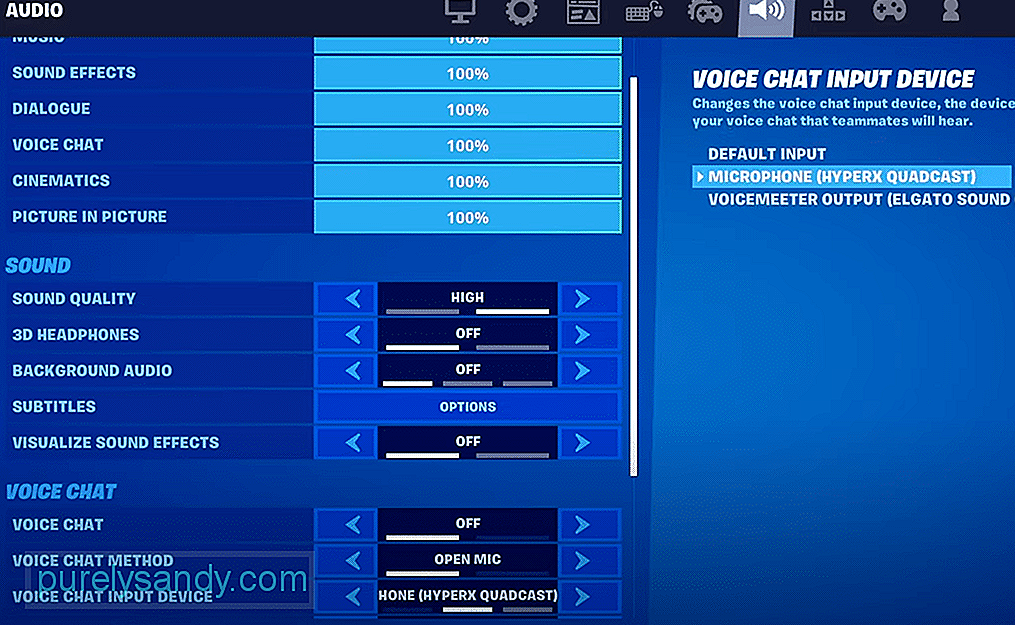
Youtube video: 3 načina popravljanja izlaza glasovnog chata Fortnite nastavlja prebacivanje na zadane postavke
09, 2025

